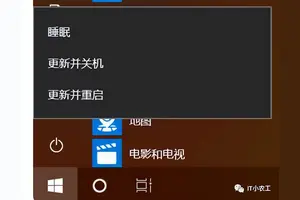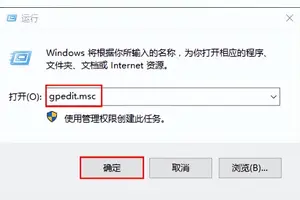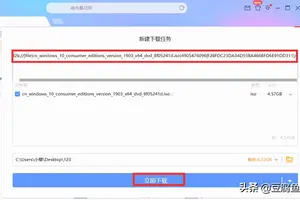1.w10的图标重叠
1-桌面的文件夹,打开后,它们底部任务栏里没有展开,而是叠加到一起了;
2-单击叠加重叠的文件夹,我们看到所有相同的类型任务,系统把它叠在了一起;
3-同样的,这里Internet Explorer也是叠在了一起,为什么没有和文件夹重叠在一起?因为这是同一个类型任务才会叠在一列。怎样把它设置恢复到以前那种底部任务栏平铺呢?
4-很简单,在任务栏空白处,单击鼠标右键,弹出菜单后,再单击“属性(R)”;
5-在弹出的“任务栏和[开始]菜单属性”对话框下,去掉勾选“分组相似的任务栏按钮”,注意,在去掉这个勾之前,最右下角的“应用(A)”是灰色不可操作;
6-去掉勾了,最右下角的“应用(A)”变成可以操作,单击它,再单击“确定”结束设置;
7
7-再看底部的任务栏进程任务图标,它们排队平铺开了,不再叠加重叠在一起。注意,它们展开的顺序,是你启动该应用的顺序排列,而不再是以程序应用类型为分列的了。至此,设置完全结束。
2.桌面图标挤在一起
点桌面属性
或者你 换个主题 就 生效
windos xp
转载请注明出处windows之家 » 设置win10图标挤在一起
 windows之家
windows之家